新买的电脑或者安装Windows 11系统后,桌面只有回收站和Microft Edge浏览器两个图标,而常用的“我的电脑(此电脑)"图标却不显示,对于用户来说使用很不方便。Win11怎么把我的电脑放桌面?下面小编详细介绍下Win11此电脑图标添加到桌面方法,不知道的小伙伴,赶快来看看吧。

win11怎么把我的电脑放桌面设置教程
1、首先在 Win 11 桌面空区域点击鼠标右键,在弹出的菜单中点击打开「个性化」,如图所示。
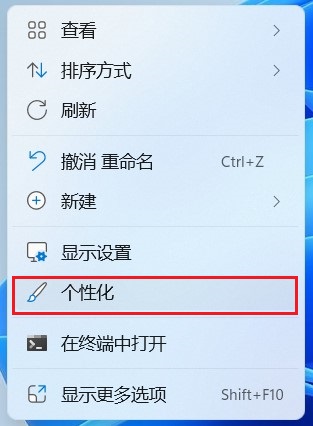
2、打开Win11个性化设置后,再在右侧找到并点击进入「主题」设置,如图所示。
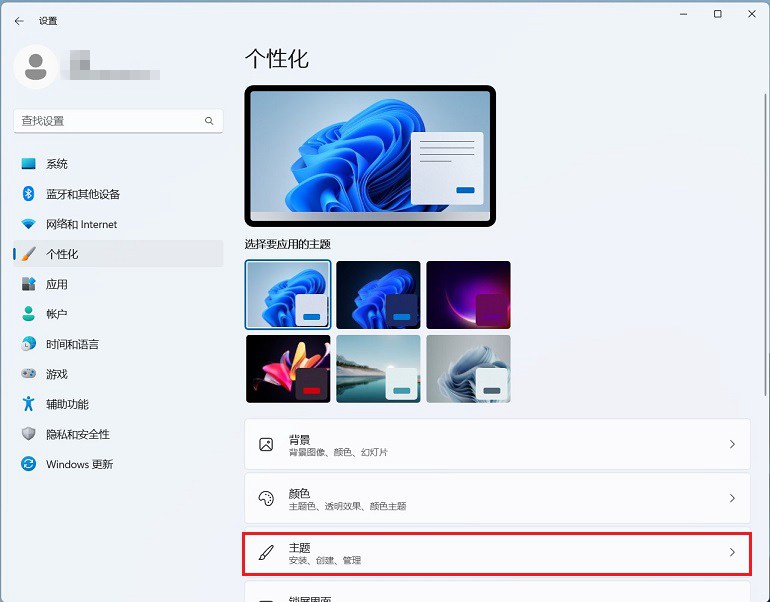
3、在主题设置中,找到并点击打开「桌面图标设置」,如下图所示。
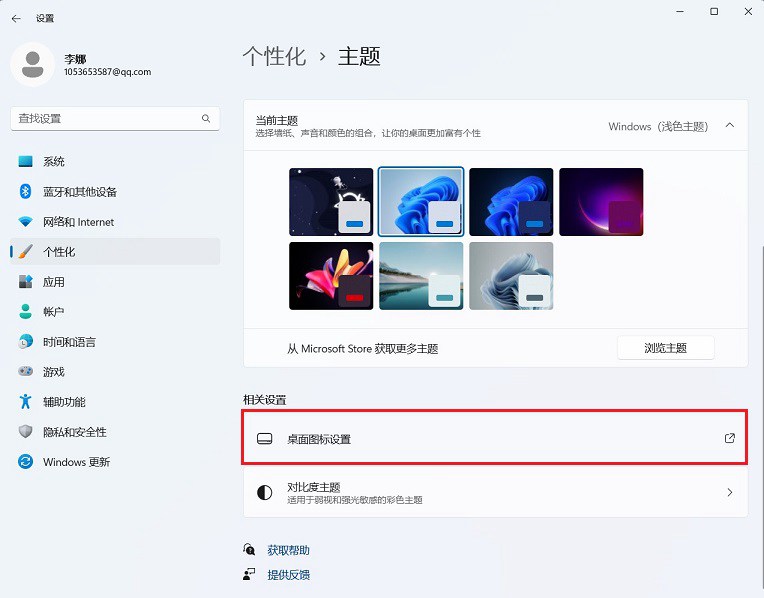
4、打开桌面图标设置后,里面就可以勾选你要在桌面上显示的图标了,包括 计算机(我的电脑)、控制面板、网络、用户文件等。如果需要桌面上显示“我的电脑”,只要勾选上 计算机,然后点击下方的确定就可以了,如下图所示。
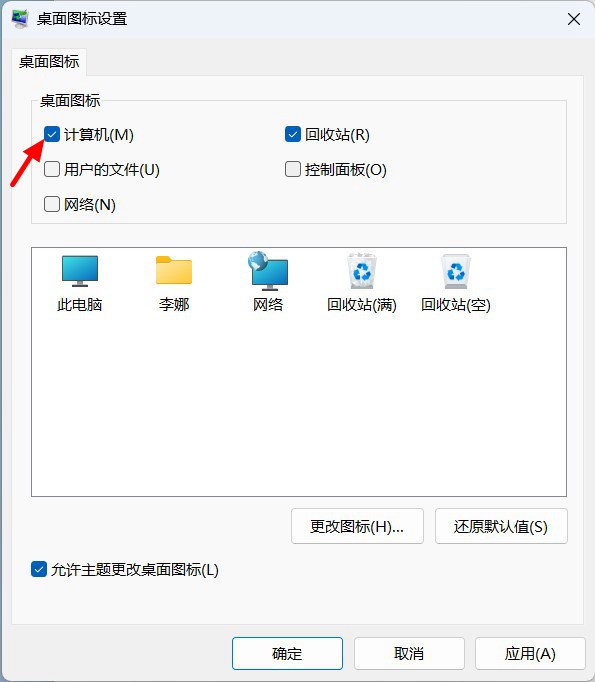
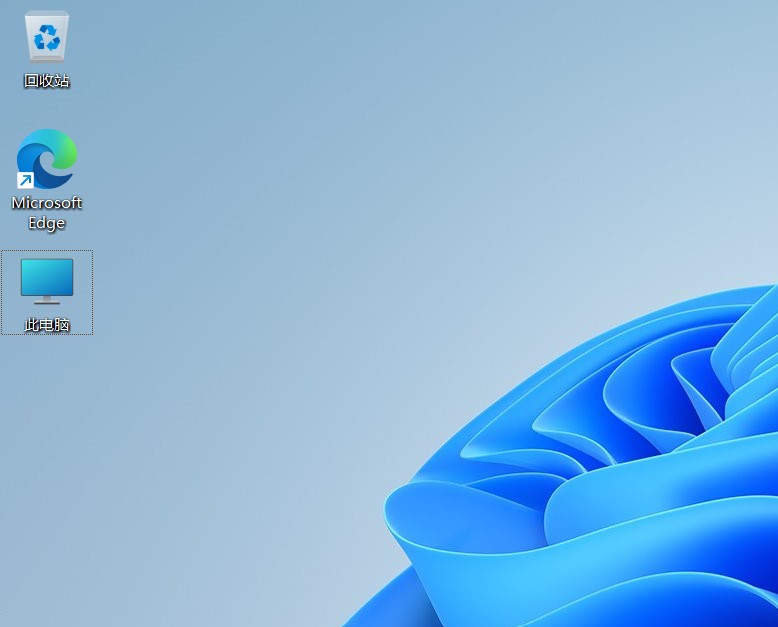
怎么样,Windows 11怎么把我的电脑放桌面是不少很简单,只要打开个性化->主题->桌面图标设置,简单三步就能轻松将我的电脑图标添加到桌面,方便我们更好的管理此电脑。


